Apakah kamu ingin menghilangkan suara yang ada di video? Buat kalian yang ingin menghilangkan suara di video namun tidak tahu caranya, silahkan simak cara menghilangkan suara di video berikut ini sampai selesai.
Apabila kamu baru belajar mengedit video, menghilangkan sebuah suara dalam video memang perlu di pelajari. Karena hal ini sangat penting untuk mengedit suara yang dibutuhkan dan tidak dalam sebuah video.
Misalnya saja, dalam video ada suara yang sangat sensitif dan penonton tidak perlu mendengar hal yang diucapkan. Maka kamu bisa menghilangkan suara yang tidak pantas tersebut.
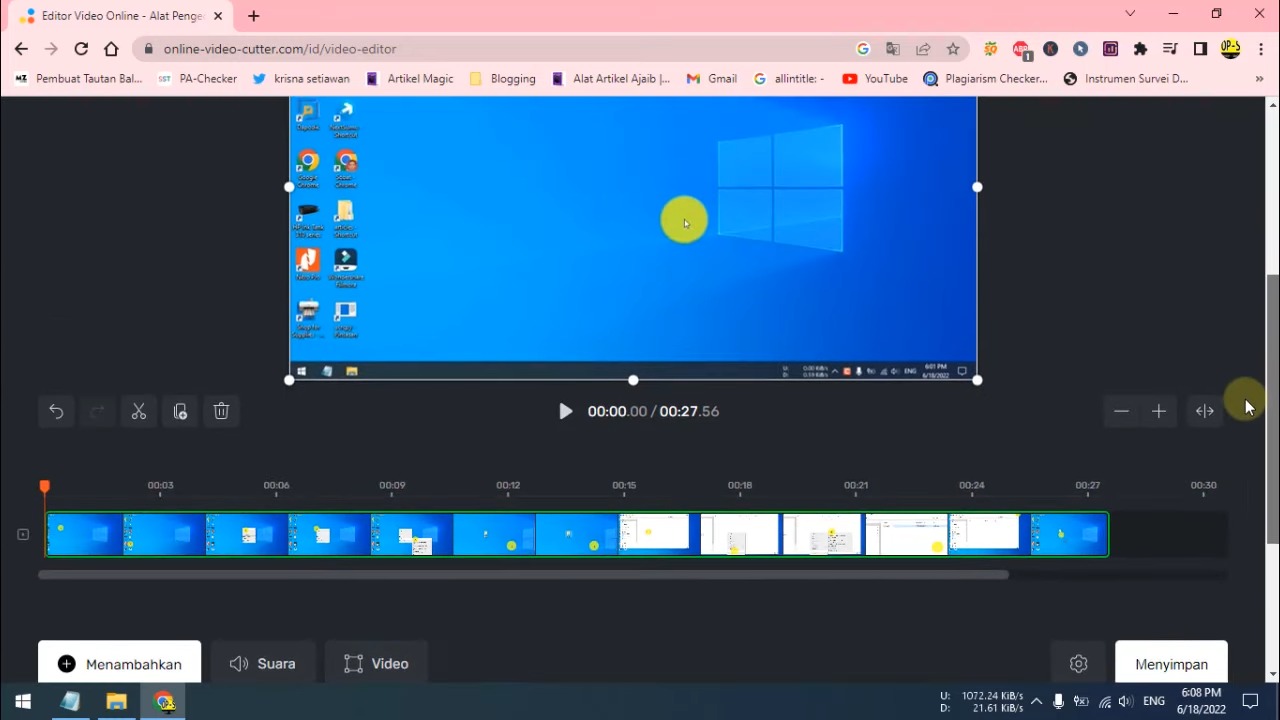
Untuk pemula, menghilangkan suara dalam video pasti terlihat sangat sulit, namun kenyataannya sangat mudah dilakukan. Nah apabila kamu ingin mengetahui caranya, kali ini Metodegames akan membagikan kapada kamu, silahkan simak caranya dibawah ini.
Cara Menghilangkan Suara di Video
Ada beberapa cara yang bisa kamu lakukan untuk menghilangkan suara dalam sebuah video. Kamu bisa menggunakan PC/laptop, HP Android, dan Situs di internet. Nah berikut adalah penjelasan mengenai cara-cara tersebut.
1. Cara Menghilangkan dengan PC/laptop
Seperti yang kami singgung sebelumnya, kamu bisa menghapus suara dalam video menggunakan PC/laptop. Dengan memanfaatkan aplikasi bawaan Windows yang bernama Editor Video, kamu bisa dengan mudah menghilangkan suara di video.
Editor Video sendiri merupakan sebuah fitur yang sudah terpasang di dalam aplikasi Photos, yang memungkinkan kamu untuk mengedit berbagai video.
Nah buat kamu yang ingin menggunakan PC/laptop, kamu bisa memanfaatkan aplikasi ini. Untuk caranya, kamu bisa mengikuti langkah-langkah berikut ini:
- Pertama, silakan kamu ketik Editor Video pada kolom search Windows, kemudian buka hasil pencariannya.
- Jika Editor Video sudah terbuka, silakan kamu klik opsi New Video Project.
- Kemudian berilah nama project yang akan kamu buat kali ini.
- Jika sudah, silakan klik opsi Add dengan ikon plus, kemudian pilih From this PC lalu silakan cari video yang ingin dihilangkan suaranya.
- Setelah itu, silakan kamu klik video yang sudah dimasukkan ke dalam timeline dengan memilih opsi Place in the storyboard.
- Selanjutnya kamu bisa langsung menghilangkan suara video dengan cara klik ikon speaker pada video di storyboard, kemudian silakan atur volumenya menjadi 0.
- Sesudah itu, kamu bisa mengecek videonya dengan cara klik ikon play di bawah videonya.
- Jika sudah selesai, silakan kamu simpan video yang suaranya sudah dihilangkan dengan cara klik opsi Finish video yang berada di kanan atas halaman.
- Pada halaman selanjutnya yang muncul, kamu bisa memilih kualitas ekspor video seperti 1080p, 740p, dan 540p. Kalau sudah tinggal klik opsi Export.
- Terakhir, silakan pilih lokasi penyimpanan video kamu.
- Selesai.
Selain menggunakan aplikasi Editor Video , kamu juga bisa menggunakan software edit video pihak ketiga seperti Adobe Premiere Pro, Filmora, dan sejenisnya.
2. Cara Menghilangkan dengan HP Android
Apabila kamu tidak memiliki PC atau laptop, kamu juga bisa menggunakan HP Android untuk menghilangkan suara di dalam video. Mengingat pengguna HP Android saat sangat banyak, mungkin cara ini sangat berguna.
Ada banyak sekali aplikasi yang bisa kamu manfaatkan. Namun pada tutorial kali ini, kami akan menggunakan aplikasi gratisan bernama Video Sound Editor.
Kamu bisa mendownloadnya secara gratis di Google Play Store, aplikasi ini sangat simpel dan sangat mudah digunakan. Kamu bisa mengikuti langkah-langkah berikut ini:
- Pertama, silakan kamu cari aplikasi Video Sound Editor di Google Play Store.
- Setelah ketemu, silakan Install aplikasinya.
- Setelah terinstal, silakan lanjut buka aplikasinya. Pada halaman utama Video Sound Editor kamu akan menemui banyak menu yang bisa kamu pilih.
- Untuk menghilangkan suara video, silakan pilih Mute Video.
- Pada bagian berikutnya, kamu akan dibawa ke galeri atau penyimpanan ponsel untuk memilih video yang diinginkan.
- Jika sudah memilih video, di halaman berikutnya akan muncul pengaturan durasi video, dan kamu bisa mengubah durasi video apabila diperlukan.
- Jika sudah, kamu bisa langsung tap tanda centang di bagian kanan atas untuk melanjutkan.
- Pada halaman berikutnya akan muncul jendela konfirmasi. Silakan kamu pilih opsi mute yang diinginkan dari dua pilihan disana.
- Untuk opsi Mute With Trim Video akan menghilangkan suara video dengan memotong durasi.
- Kalau untuk Mute Without Trim Video akan menghilangkan suara video tanpa potong durasi.
- Terakhir, tinggal tungu proses rendering video tersebut sampai selesai.
3. Cara Menghilangkan dengan Website
Ada beberapa situs atau website yang bisa kamu manfaatkan. Berikut adalah situs-situs dan cara menggunakannya.
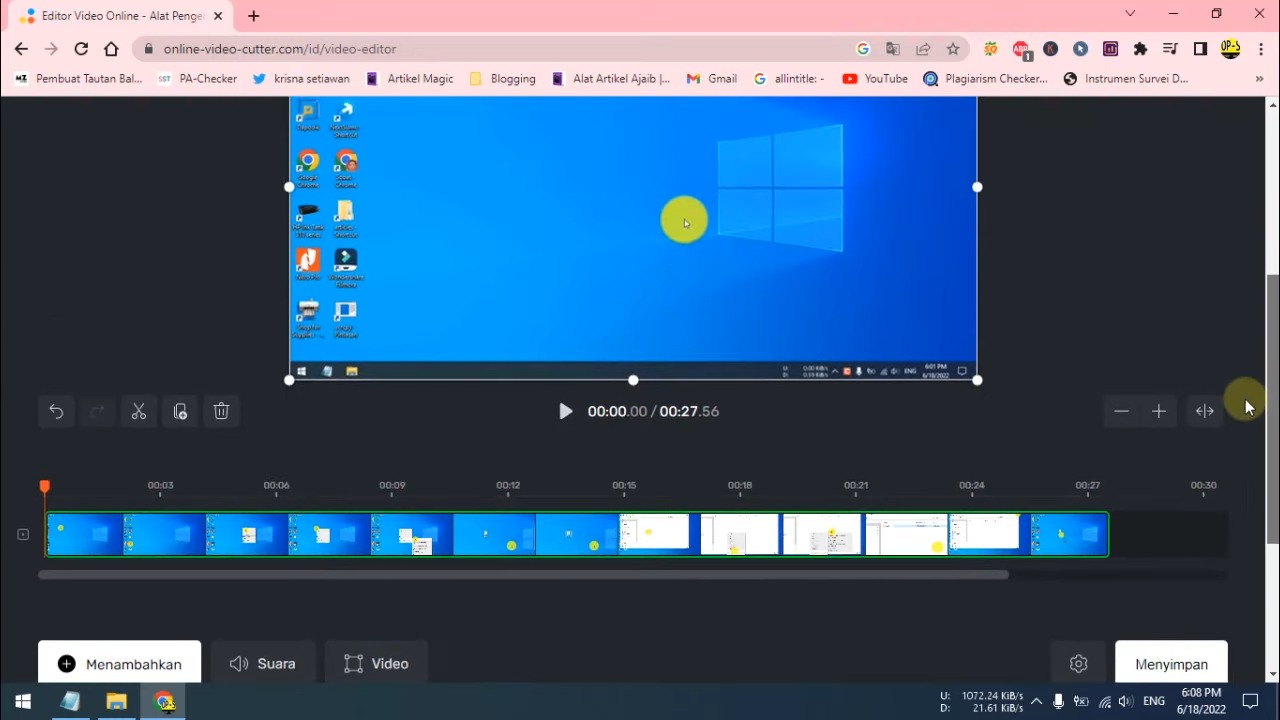
Situs Convertio.co
- Buka peramban atau browser.
- Kunjungi URL convertio.co.
- Pada halaman utama klik Choose Files untuk mengunggah video yang akan diubah formatnya. Adapun ukuran maksimal video yang bisa dikonversi adalah 100 MB.
- Tunggu beberapa saat sampai proses unggah video selesai.
- Lalu pilih format audio MP3 dengan menekan opsi To di sebelah kanan video yang sudah terunggah.
Setelah itu klik Convert dan tunggu prosesnya sampai selesai. - Jika proses konversi sudah berhasil, kamu bisa mengunduh audio tersebut dan menyimpannya di perangkat.
ConvertFiles
- Buka peramban di perangkat elektronik.
- Buka laman convertfiles.com.
- Klik Browse untuk memasukkan video yang akan dikonversi.
- Pada opsi input format, pilih format video milik kamu, biasanya adalah MPEG-4 Video File (.mp4).
- Kemudian pada opsi output format, klik Extracted audio only (.mp3).
- Selanjutnya, klik Convert.
- Setelah proses mengubah video ke audio berhasil, kamu bisa mengunduh berkas tersebut dan menyimpannya di perangkat.
Itulah beberapa cara yang bisa kamu lakukan untuk menghilangkan suara di video. Kamu bisa mencoba salah satu cara diatas untuk menghilangkan suara.